
Apples iPad betragtes som verdens bedste tablet. Nyligt annoncerer apple iPad Mini og 4th generation af iPad (det hedder iPad med retina display på markedet), bringer gennembrud af Apples iPad.
Både iPad Mini og iPad med retina display kører på det nyeste iOS 11 operativsystem. IPad Mini skibes med A5 chip processor som iPad med retina display udstyret med A6 chip, som giver den dobbelt så hurtige ydeevne på A5 chip. Imidlertid er iPad Mini på en eller anden måde den "hver tomme" på en iPad. Og prisen på iPad Mini er meget lavere end iPad.
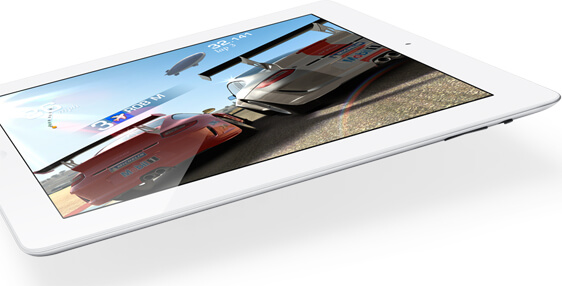
Højdefinitionsdisplayet på iPad, herunder iPad Mini, iPad med nethinden og den ældre iPad, iPad 2, iPad 3 (The New iPad) gør film på disse enheder en stor underholdning, selv når du er på turen. En lille skuffelse er, at den ikke kan afspille dvd-filmene, da de begrænsede videoformater understøttes med udvidelsen af MP4, MOV og M4V. Så hvordan overfører du dvd-film til iPad-enheder til at spille?
Hvis du virkelig vil se DVD-film på dine iPad-enheder, skal du konvertere DVD til iPad understøttet video MP4, MOV eller M4V. MP4 er det mest anvendte videoformat til iPad. DVD til iPad Converter kan frit løse problemet med at overføre og konvertere DVD til iPad.
Den understøtter alle dvd'er, der frigives fra forskellige regioner, når som helst. Og det kan rippe og konvertere dvd til alle iPad / iPhone / iPod / Apple TV-enheder fra Apple Inc.
Gratis download
Gratis download
Trin 1 Indlæse DVD-filer til DVD til iPad Converter
Klik på "Load DVD" drop-down listen for at vælge at indlæse dvd-disken, dvd-mappen eller ISO-billedfilen til dette program. Som du ser fra nedenstående grænseflade, kan de importerede dvd-film forhåndsvises med den indbyggede afspiller til højre for hovedgrænsefladen.
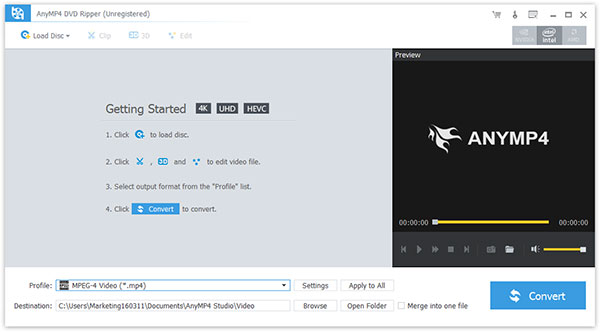
Trin 2 Indstil output parametre for output iPad video
Klik på knappen "Profil" for at vælge det korrekte format MP4, MOV, M4V til output iPad video.
Klik på knappen "Indstillinger" kan åbne indstillingsvinduet, hvor du kan definere videoindstillingerne som Encoder, Frame Rate, Resolution, Aspect Ratio, Video Bitrate og lydindstillinger som Encoder, Sample Rate, Channels og Audio Bitrate.
Dette program giver dig mulighed for at vælge lydspor og undertekst.
Klik på "Gennemse" -knappen i overensstemmelse med "Destination" for at vælge lagringsmappen for outputvideoen, så du kan finde den nemt og bekvemt.
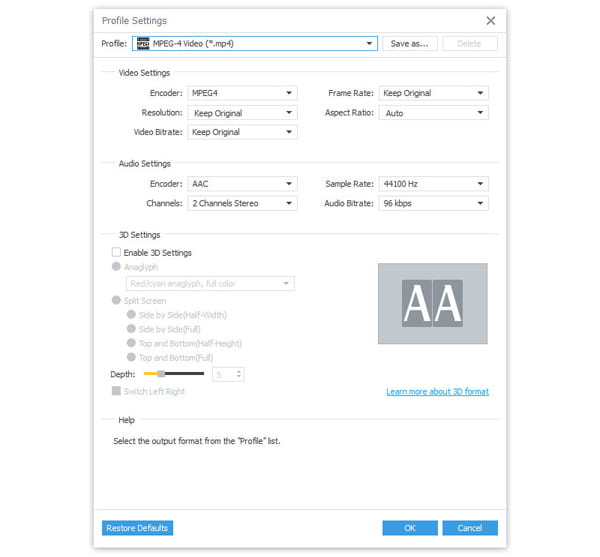
Du kan tilpasse kildens DVD til at udgive den personlige videofil ved at klikke på "Effekt" "Beskær" eller "Trim" -knappen for at komme ind i redigeringsvinduet.
Trin 3 Konverter og overfør DVD til iPad
Klik på knappen "Konverter" nederst på hovedgrænsefladen for at afslutte DVD til iPad-konvertering.
Efter konvertering, overfør videoen til iPad via iTunes, så kan du frit nyde DVD-filmene på dine iPad-enheder, herunder iPad, iPad 2, iPad 3 (Den nye iPad), iPad Mini, iPad med nethinden. Du kan også overføre den konverterede video til alle Apple-enheder eller andre afspillere, der understøtter det konverterede videoformat.